Thông tin liên hệ
- 036.686.3943
- admin@nguoicodonvn2008.info

UNetbootin là một công cụ tiện ích dùng để tạo USB boot. Sử dụng phần mềm này, người dùng có thể tạo công cụ boot cho các bản phân phối Linux như Ubuntu, Fedora, Linux Mint, Gentoo, v.v...
UNetbootin là chương trình đa nền tảng, có nghĩa là bạn có thể sử dụng nó trên Windows, Mac và Linux. Bạn cũng sẽ không phải lo lắng về việc làm hỏng ổ cứng của mình vì quá trình cài đặt mang tính không phá hủy, có nghĩa là nó không thực hiện bất kỳ thay đổi nào đối với ổ cứng trong hệ thống.
Với phần mềm này, bạn có thể khởi động toàn bộ hệ điều hành từ USB. Điều này sẽ giúp bạn sửa chữa hệ thống dễ dàng hơn. UNetbootin là một chương trình tuyệt vời mà mỗi người cần có.
UNetbootin load các bản phân phối bằng cách tải xuống file ISO (image CD) cho bạn hoặc bằng cách sử dụng file ISO mà bạn đã tải xuống.
UNetbootin có hỗ trợ tích hợp để tự động tải xuống và load các bản phân phối sau, mặc dù việc cài đặt các bản phân phối khác cũng được hỗ trợ:
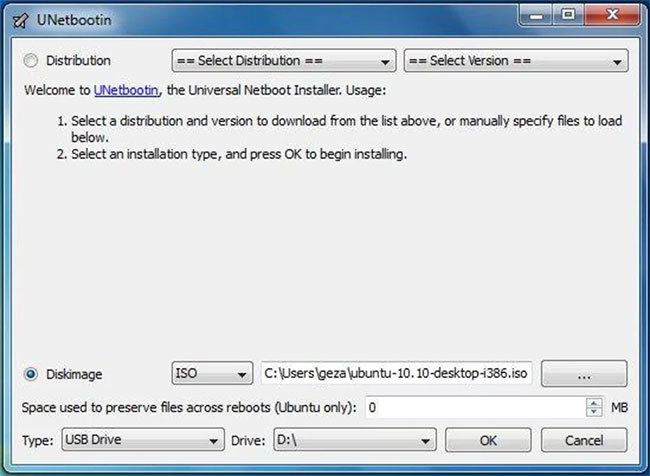
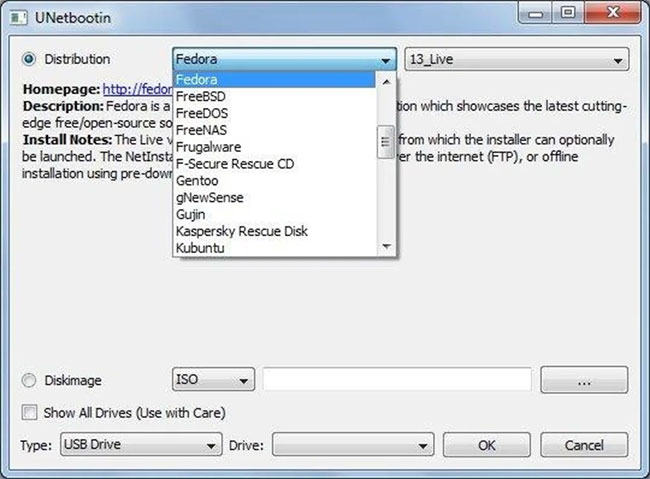
UNetbootin cũng có thể được sử dụng để load nhiều tiện ích hệ thống khác nhau, bao gồm:
Chọn file ISO hoặc bản phân phối để tải xuống, chọn ổ đích (USB hoặc ổ cứng), sau đó khởi động lại sau khi hoàn tất. Nếu USB của bạn không hiển thị, hãy định dạng lại nó thành FAT32.
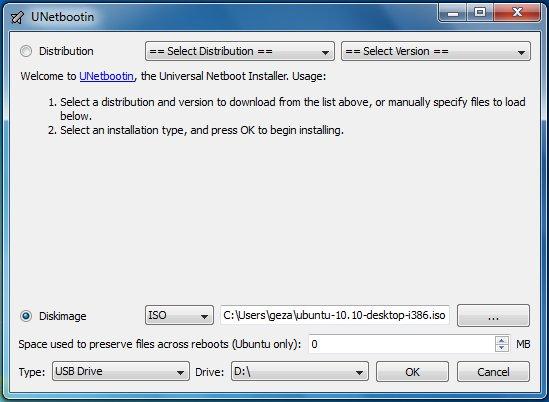
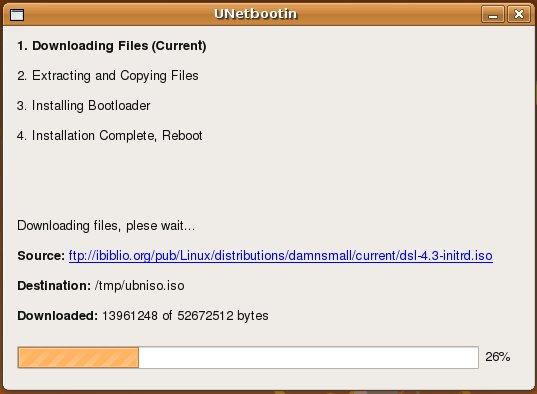
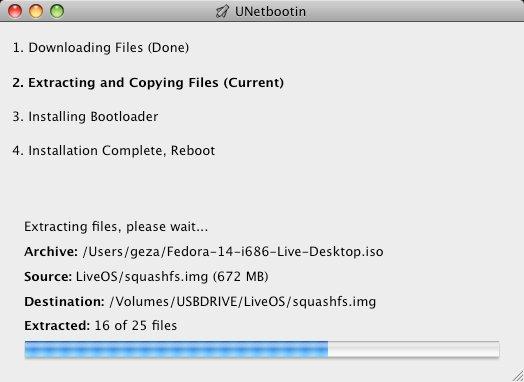
Nếu bạn đã sử dụng chế độ cài đặt "USB Drive": Sau khi khởi động lại, hãy boot từ USB. Trên PC, thao tác này thường liên quan đến việc nhấn một nút như Esc hoặc F12 ngay sau khi bạn bật máy tính, trong khi trên Mac, bạn cần giữ phím Option trước khi hệ điều hành OSX khởi động.
Nếu bạn đã sử dụng chế độ cài đặt "Hard Disk": Sau khi khởi động lại, hãy chọn mục nhập UNetbootin từ Windows Boot Menu.
Tải xuống và chạy UNetbootin, sau đó chọn tùy chọn "Disk image" và cung cấp cho nó một ISO (image CD).
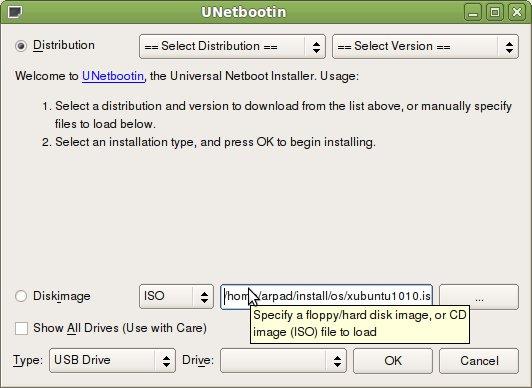
UNetbootin không sử dụng các quy tắc bản phân phối cụ thể để tạo USB live, vì vậy hầu hết các file ISO Linux sẽ load chính xác bằng cách sử dụng tùy chọn này. Tuy nhiên, không phải tất cả các bản phân phối đều hỗ trợ boot từ USB và một số bản phân phối khác yêu cầu các tùy chọn boot bổ sung hoặc những sửa đổi khác trước khi chúng có thể boot từ USB, vì vậy các file ISO này sẽ không hoạt động như hiện tại. Ngoài ra, các file ISO cho hệ điều hành không phải Linux có cơ chế boot khác, vì vậy đừng mong đợi chúng hoạt động.
Ưu điểm
Nhược điểm
Nguồn tin: Quantrimang.com
Ý kiến bạn đọc
Những tin mới hơn
Những tin cũ hơn
 Nguyên nhân pin Chromebook cạn nhanh (và cách khắc phục)
Nguyên nhân pin Chromebook cạn nhanh (và cách khắc phục)
 Cách tạo ảnh GIF từ video quay màn hình trên Snipping Tool
Cách tạo ảnh GIF từ video quay màn hình trên Snipping Tool
 Những bài học thực tế về cuộc sống giúp bạn sống tốt và ý nghĩa hơn
Những bài học thực tế về cuộc sống giúp bạn sống tốt và ý nghĩa hơn
 Cách thiết lập code server dựa trên web trong Linux
Cách thiết lập code server dựa trên web trong Linux
 Cách chặn người khác thay đổi trỏ chuột trong Windows 11
Cách chặn người khác thay đổi trỏ chuột trong Windows 11
 Cách khởi động lại Windows 11 ngay lập tức
Cách khởi động lại Windows 11 ngay lập tức
 Những lá thư chưa gửi
Những lá thư chưa gửi
 Cách chỉnh độ rộng tự động trên Excel
Cách chỉnh độ rộng tự động trên Excel
 Kiểu dữ liệu trong Python: chuỗi, số, list, tuple, set và dictionary
Kiểu dữ liệu trong Python: chuỗi, số, list, tuple, set và dictionary
 Cách giãn dòng trong Word 2016, 2019, 2010, 2007, 2013
Cách giãn dòng trong Word 2016, 2019, 2010, 2007, 2013
 Cách hiển thị My Computer, This PC trên Desktop của Windows 10
Cách hiển thị My Computer, This PC trên Desktop của Windows 10
 8 tính năng Microsoft Office giúp bạn cắt giảm hàng giờ làm việc
8 tính năng Microsoft Office giúp bạn cắt giảm hàng giờ làm việc
 Cách xem mật khẩu Wifi đã lưu trên Windows
Cách xem mật khẩu Wifi đã lưu trên Windows
 Cách kết nối Google Drive với Grok Studio
Cách kết nối Google Drive với Grok Studio
 Việc chuyển sang Google Public DNS trên router và PC giúp cải thiện tốc độ Internet như thế nào?
Việc chuyển sang Google Public DNS trên router và PC giúp cải thiện tốc độ Internet như thế nào?
 Những bản mod thiết yếu giúp Windows 11 trở nên hữu ích hơn
Những bản mod thiết yếu giúp Windows 11 trở nên hữu ích hơn
 Cách đồng bộ Microsoft Forms với Excel
Cách đồng bộ Microsoft Forms với Excel
 Hướng dẫn tạo theme AI cho Outlook
Hướng dẫn tạo theme AI cho Outlook
 Hàm DATEPART trong SQL Server
Hàm DATEPART trong SQL Server
 Hướng dẫn xem lại nhà cũ trên Google Maps
Hướng dẫn xem lại nhà cũ trên Google Maps
